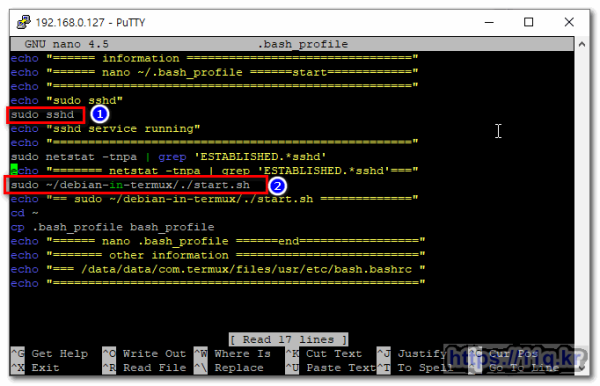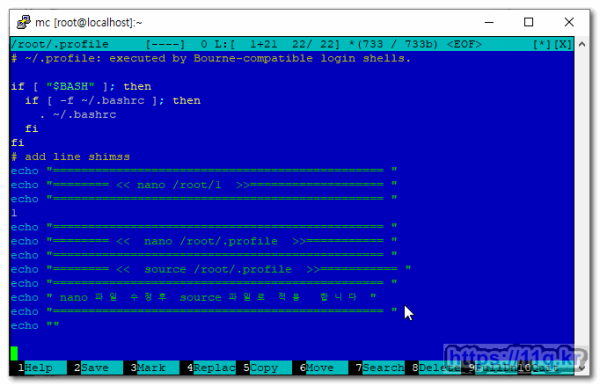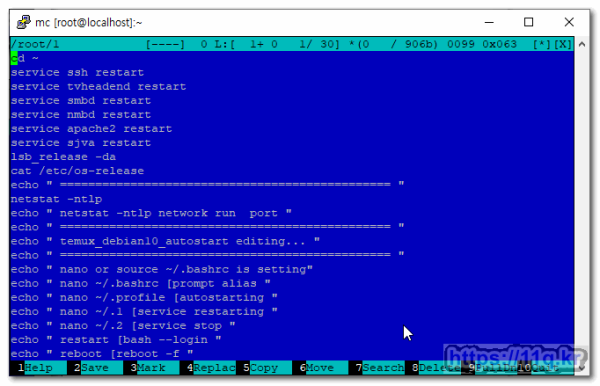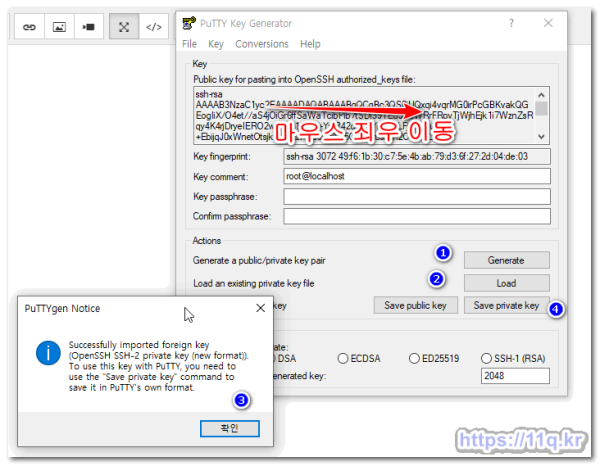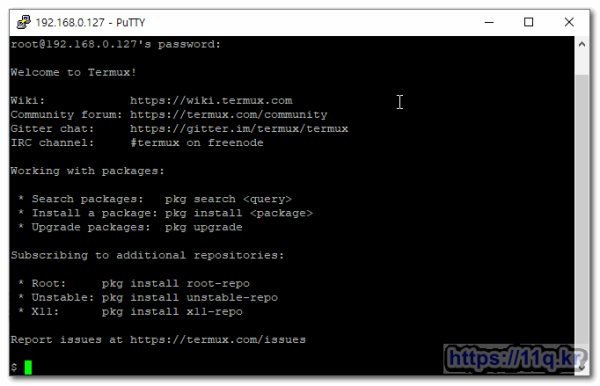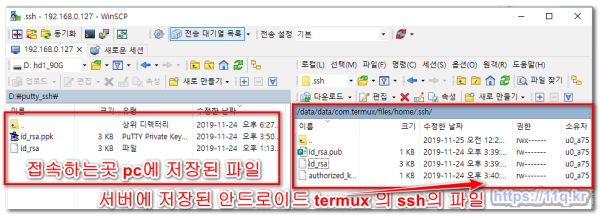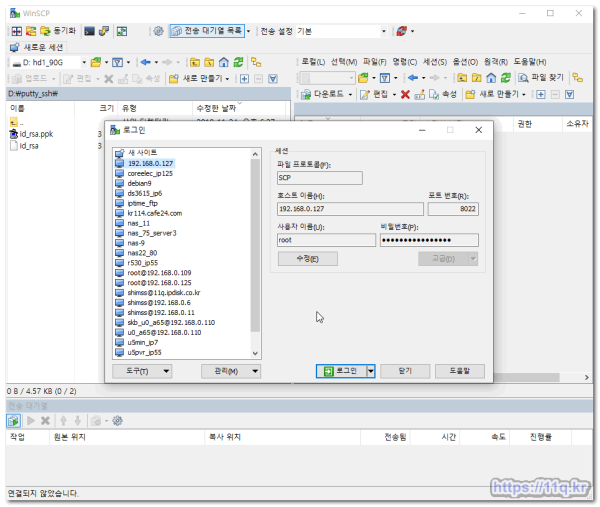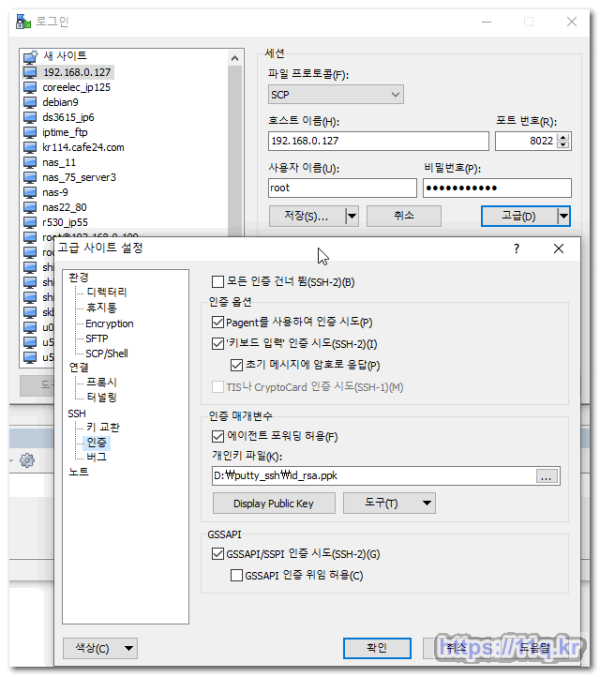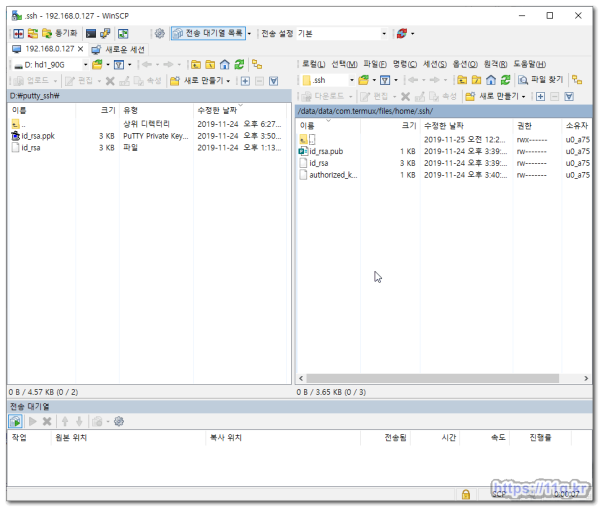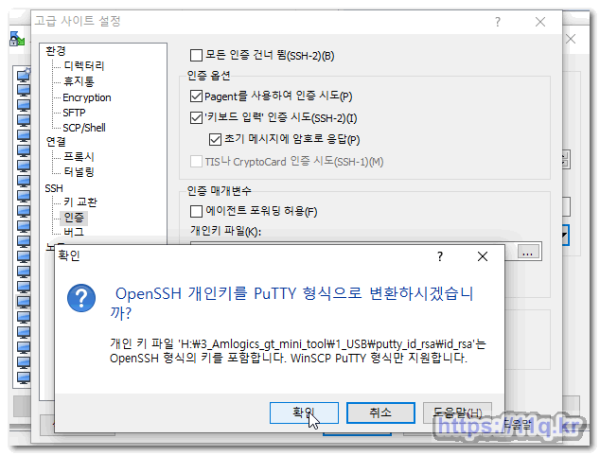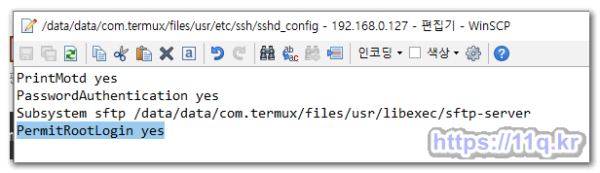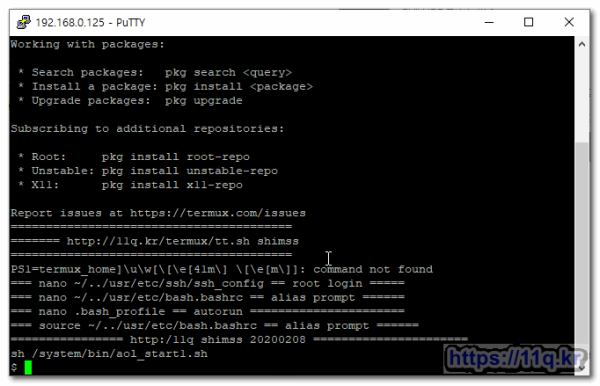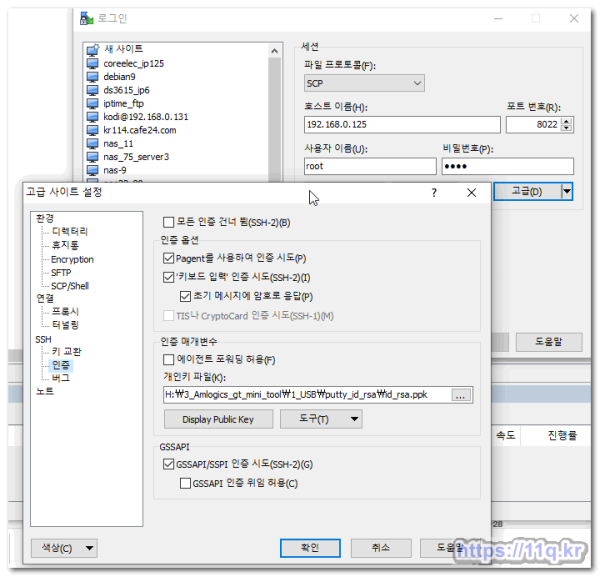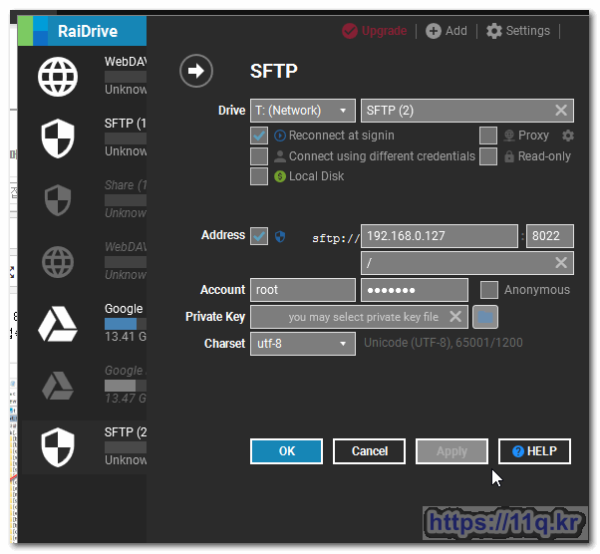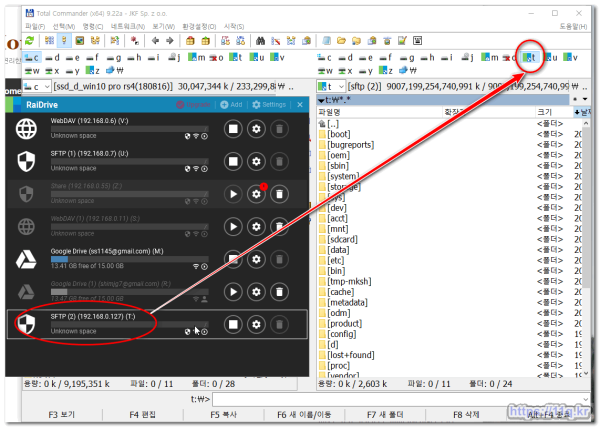★ 2)Termux의 openssh 설치 sshd 접속 / 인증키 만들어_pc에서 putty 접속/winscp 접속 하기/ debian ssh 접속
♨ 카랜더 일정 :
본문
https://soju6jan.com/archives/882 전체 설치 내용 최종--------------안드로이드 termux에서 |
주1) nano sshd_config
/data/data/com.termux/files/usr/etc/ssh/sshd_config 에서
PermitRootLogin yes
를 추가
주2) ssh 설치후 authorized_keys 제거 해야 인증키 없이 접속
| termux와 데비안에서 2곳 |
| 여기까지 전체 설치 내용입니다. |
| ==================================================== |
| 다음은 세부 내용 참조 |
=============================================
<설치 명령어 실행> |
1) 안드로이드 Termux 실행후 명령
pkg search
pkg upgrade
apt update
apt -y upgrade
apt list --upgradable
apt -y install openssh
sshd
.....설치 실행 합니다
pc에서 접속을 위한 작업 1) 인증키 없이 pc에서 ssh 접속하기 |
cd ~
cd .ssh
ls
rm -rf ~/.ssh/*.*
주) authorized_keys 파일이 없으며 pc에서 접속 가능합니다
주) /data/data/com.termux/files/usr/etc/ssh/sshd_config 에서
PermitRootLogin yes
를 추가
공유기 내부망에서 사용하고 포트포워딩 하지 않으면
키없이 접속을 위하여 .ssh폴더 파일 삭제 하세요
2) 인증키 생성 ssh접속 하기 |
<인증키 생성>

ssh-keygen #엔터 3번
cd .ssh
<authorized_keys 키 준비 // 요놈이 대기 합니다>
cat id_rsa.pub >> authorized_keys
또는 동일 파일 복사
cp id_rsa.pub authorized_keys
< id_rsa.pub id_rsa 파일 확인 pc로 전송 >
ifconfig
.......ip 확인
whoami
pwd
cd /sdcard
ls
......유저확인
......현재 디랙토리 확인
apt install tsu
......termux root 권한 설치
tsu
......termux root 권한 으로 진입
cp id_rsa.* /sdcard
......파일을 /sdcar로 복사
===========
id_rsa.* 파일을 다른 파일매니저 앱을 통해 복사합니다.
파일을 pc로 이동 합니다 (저는 es파일 관리자이용)
<pc에서 개인키 사용시 puttygen파일 실행>
============
pc에서 puttygen으로 putty용 개인키로 변환
1.puttygen을 실행
2.“Load” 버튼을 눌러 복사한 파일을 선택
3.“Save private key” 버튼 클릭 ppk 파일을 저장합니다.
아래와 같이 개인키로 변환해도 되는데
공개키로 적용시는 서버에서 복사본만 putty/winscp에
< Private key 로 지정 putty로 안드로이드 termux 접속 >
< 파일 위치의 파일 목록> <winscp ssh 접속 설정> rsa.ppk를 putty 설정과 같이 동일하게 지정 합니다 ===================== << 데비안10 설치 tvheadend 설치 >> |
이제 pc에서 putty 접속 debian-on-termux 설치 하였습니다
https://11q.kr/g5s/bbs/board.php?bo_table=s11&wr_id=8919
<< 로그인 문제 해결 > root 암호로 접속 문제 > 공개키로 설정 sshd_config 수정 >>
pc에서 로그인 잘되던 putty/winscp 로그인이 안되고 있습니다
서버쪽 설정 파일 수정 /data/data/com.termux/files/usr/etc/ssh/sshd_config
에서 PermitRootLogin yes 를 추가 해야 합니다
1) root로 접속으로 pc에서 접속 예정 passwd root 하여 암호를 기록 합니다
2) ssh-keygen 으로 모두 엔터 치고 생성 합니다
3) 서버에서 ssh-keygen으로 생성된 파일 입니다
서버쪽 에는 id_rsa.pub를 authorized_keys 로 복사
cp id_rsa.pub authorized_keys
pc 쪽으로 id_rsa 복사 저장합니다
- 서버쪽 파일 : /data/data/com.termux/files/home/.ssh/authorized_keys
- pc쪽파일 : h:\Amlogics_gt_mini_tool\sshd-key\id_rsa
4) 간단하게 id_rsa를 id_rsa.ppk로 변경을 winscp로 합니다
pc로 특정 폴더에 복사 준비 :id_rsa
winscp로 id_rsa 불러오면 id_rsa.ppk로 저장 됩니다

==> winscp는 상기 상태로 접속 합니다.
4) 서버쪽 설정 파일 수정
/data/data/com.termux/files/usr/etc/ssh/sshd_config
에서 PermitRootLogin yes 를 추가 해야 합니다
pc에서 putty 접속 설정
- pc쪽파일 : h:\Amlogics_gt_mini_tool\sshd-key\id_rsa.ppk
아이디 root만 입력하니 접속 됩니다
winscp 접속
winscp로 id_rsa 불러오면 id_rsa.ppk로 저장 되고 로그인 됩니다
<2번째 방법 : debian에서 open ssh 설치 사용 >
데비안 9 또는 10에서 SSH를 활성화하는 방법
https://phoenixnap.com/kb/how-to-enable-ssh-on-debian
설치 명령
먼저 termux에 설치된 openssh를 제거 해야 합니다
sshd가 실행 불가능하면 pc 에서 접속 불가로
안드로이 box에서 진행 합니다
참고적으로 키보드 어플은 도돌키보드에 사용자 정의 자판을 구성 사용하세요
termux에서 openssh 제거
apt purge openssh
/data/data/com.termux/files/usr/etc/ssh 폴더 삭제
/data/data/com.termux/files/home/.ssh 폴더 확인 삭제
==> 지우지 않아도 데비안에서 ssh 접속 가능
<< 데비안10 시작하여 openssh 설치 >>
sudo ~/debian-in-termux/./start.sh
apt-get update
apt install openssh-server
apt install openssh-client
service ssh start
-----------------------------
apt-get update
service ssh stop
passwd root
passwd
ip a
nano ~/../etc/ssh/sshd_config
----------------
PermitRootLogin yes
---------------
apt-get upgrade
service ssh restart
----->
주) /data/data/com.termux/files/home/debian-in-termux/debian-fs/etc/ssh/sshd_config 에서 PermitRootLogin yes 추가
추가해야 root접속가능 확인 pc에서 접속 가능합니다
데비안10 자동실행 파일 cat으로 보면
--------------------------------------------
Debian_10]root~[00:44:53 cat .profile
# ~/.profile: executed by Bourne-compatible login shells.
if [ "$BASH" ]; then
if [ -f ~/.bashrc ]; then
. ~/.bashrc
fi
fi
# add line shimss
echo "=============================================== "
echo "=============================================== "
echo "======== << edit commder >> ================== "
echo "=============================================== "
echo "======== mesg n || true ======================= "
echo "=============================================== "
mesg n || true
echo "=============================================== "
echo "======== < devian vision > ================= "
echo "=============================================== "
echo "======== lsb_release -da =================== "
echo "======== cat /etc/os-release ================ "
echo "=============================================== "
lsb_release -da
cat /etc/os-release
echo "=============================================== "
echo "======== service ssh restart ========= "
echo "=============================================== "
service ssh restart
echo "=============================================== "
echo "======== service tvheadend restart ========= "
echo "================================================"
service tvheadend restart
echo "=============================================== "
echo "======== service ssh stop ========= "
echo "======== service tvheadend stop ============ "
echo "======== debian exit > exit ================ "
echo "=============================================== "
echo "=============================================== "
echo "======== netstat -ntlp ===================== "
echo "=============================================== "
netstat -ntlp
echo "=============================================== "
echo "=============================================== "
echo "======== << nano /root/.profile >>=========== "
echo "=============================================== "
echo " source .profile "
echo " 파일 수정후 적용 합니다 "
echo "=============================================== "
Debian_10]root~[00:45:03
방화벽 확인
apt install ufw
ufw allow ssh
---------------
Debian_10]root~[22:45:49 ufw allow ssh
WARN: uid is 0 but '/etc/default' is owned by 10075
WARN: uid is 0 but '/etc' is owned by 10075
WARN: uid is 0 but '/' is owned by 10075
WARN: uid is 0 but '/lib' is owned by 10075
WARN: uid is 0 but '/usr/sbin' is owned by 10075
WARN: uid is 0 but '/usr' is owned by 10075
WARN: initcaps
[Errno 2] iptables: Operation not supported.
Skipping adding existing rule
Skipping adding existing rule (v6)
Debian_10]root~[22:46:56
■ ▶ ☞ ♠ 정보찾아 공유 드리며 출처는 링크 참조 바랍니다. https://11q.kr ♠
뷰PDF 1,2
office view
관련자료
댓글목록

shimss@11q.kr님의 댓글
안드로이드폰을 리눅스 PoC(Proof of Concept)용 개발장비로 활용 - Is it possible to use the Android Phone as a Linux Dev Machine
https://m.blog.naver.com/PostView.nhn?blogId=nettrail&logNo=221588044681&proxyReferer=https://www.google.com/

shimss@11q.kr님의 댓글
$ pwd
/data/data/com.termux
$ find . -name httpd.conf
./files/usr/etc/apache2/httpd.conf
$ nano ./files/usr/etc/apache2/httpd.conf
$
$nano $PREFIX/etc/apache2/httpd.conf
cd ~
home 으로 이동
cd $PREFIX
usr 로 이동

shimss@11q.kr님의 댓글
안드로이드폰 termux 사용
https://yoonbh2714.blogspot.com/2019/06/blog-post.html

shimss@11q.kr님의 댓글
Termux를 사용하여 Android에서 SSH 서버를 실행하십시오.
https://glow.li/technology/2015/11/06/run-an-ssh-server-on-your-android-with-termux/

shimss@11q.kr님의 댓글
데비안 9 또는 10에서 SSH를 활성화하는 방법
https://phoenixnap.com/kb/how-to-enable-ssh-on-debian
SSH Permission deny 증상에 따른 조치 방법
https://m.blog.naver.com/PostView.nhn?blogId=parkjy76&logNo=30035841099&proxyReferer=https://www.google.com/

shimss@11q.kr님의 댓글
termux와 debian의 openssh 접속 설정으로 Raidrive 접속 설정

shimss@11q.kr님의 댓글
https://cafe.naver.com/mk802/35468
1)termux에서 데비안10 설치 명령 debian-in-termux(재설치1)
pkg update upgrade mc nano openssh
https://11q.kr/g5s/bbs/board.php?bo_table=s11&wr_id=8942&sst=wr_datetime&sod=asc&sop=and&page=1&device=pc
2)Termux의 openssh 설치 sshd 접속 / 인증키 만들어_pc에서 putty 접속/winscp 접속 하기/ debian ssh 접속
https://11q.kr/g5s/bbs/board.php?bo_table=s11&wr_id=8916&sst=wr_datetime&sod=asc&sop=and
debian-in-termux
Update termux: apt-get update && apt-get upgrade -y
Install wget: apt-get install wget -y
Install proot: apt-get install proot -y
Install git: apt-get install git -y
Go to HOME folder: cd ~
Download script: git clone https://github.com/MFDGaming/debian-in-termux.git
Go to script folder: cd debian-in-termux
Give execution permission: chmod +x debian.sh
Run the script: ./debian.sh
Now just start debian: ./start.sh
https://github.com/MFDGaming/debian-in-termux/blob/master/README.md
<데비안 버전 확인>
debian version checking
apt-get install lsb-release
lsb_release -da
cat /etc/os-release
♥간단_메모글♥
-
등록일 06.18
-
등록일 05.20
-
등록일 03.12가입인사 드립니다댓글 3
-
등록일 04.15가입 인사드립니다.댓글 8
-
등록일 04.09가입인사.댓글 4
최근글
-
등록일 07.14
-
등록일 07.14
새댓글
-
등록자 겨울나그네 등록일 07.13
-
등록자 기남 등록일 07.12
-
등록자 카카로트 등록일 07.12
-
등록자 포맷장인 등록일 07.11
-
등록자 부자아빠 등록일 07.11
오늘의 홈 현황
QR코드
☞ QR코드 스캔은 kakao앱 자체 QR코드